La seguridad del iPhone siempre ha sido encomiable pero quizás demasiado estricta a veces cuando se trata de su pantalla de bloqueo. Creo que todos nos hemos encontrado esperando a que nos permitan volver a introducir nuestras contraseñas después de que un amigo haya introducido la incorrecta demasiadas veces. Formatear de fábrica su iPhone es la mejor manera de resolver cualquier problema que pueda tener su teléfono. Es una forma eficaz de borrar todos sus datos y todo lo que está demostrando ser un obstáculo para el rendimiento de su iPhone. También es lo mejor que se puede hacer antes de regalar o vender el teléfono.
Cuando formatea el iPhone de fábrica, éste pide la contraseña, sin la cual se niega a proceder. Por lo tanto, conocer su contraseña es una parte esencial del proceso. ¿Qué ocurre si no se acuerda de la contraseña? ¿Quizás la haya olvidado o alguien la haya cambiado sin avisarle? Si ese es el caso, ¡no se preocupe! Aquí tenemos la solución. Debe seguir leyendo para saber cómo puede restaurar iPhone de fabrica 13 sin contraseña.
Forma 1: restaurar iPhone de fabrica 13 sin contraseña con PassFab iPhone Unlocker
Si está usando un iPhone, no hay manera de que se pueda hacer un restablecimiento de fábrica sin saber la contraseña, a menos que esté usando un software externo. Sin embargo, es esencial ser minucioso al elegir este software. Si no, podría acabar con un problema aún mayor. Uno de los mejores software para el trabajo es PassFab iPhone Unlocker. PassFab es un desbloqueador de iPhone profesional que puede ayudarle a través de sus códigos de acceso, independientemente de su tipo. Puede ser un código de acceso de cuatro o seis dígitos, Touch ID o incluso Face ID.
Sus características principales incluyen el restablecimiento de fábrica de sus dispositivos Apple sin el código de acceso de su pantalla y su ID de Apple. Este desbloqueador le permite saltarse las contraseñas del iPhone en todas las situaciones. Ya sea que su pantalla esté rota, su ID de Apple esté deshabilitado o haya olvidado su código de acceso, está ahí para ayudar en todos los predicamentos.
Antes de pasar a aprender a usarlo, tiene que descargar e instalar Passfab en sus dispositivos Mac o Windows a través del siguiente botón.
-
Una vez descargada la aplicación, instale y abra la aplicación en su interfaz. En la pantalla que tiene delante, se mostrarán cuatro características clave de la aplicación. Haga clic en el icono de inicio para seguir adelante.

-
Ahora conecte su dispositivo al equipo que está ejecutando el software PassFab. ¿Aparece su dispositivo en la aplicación?
Si no es así, intente poner su iPhone en modo de recuperación o DFU para realizar el trabajo.
La guía para hacerlo se da a continuación:
-
Seleccione una ubicación de descarga y deje que el paquete de firmware se descargue en su computadora y asegúrese de que ésta tenga una buena conexión a Internet durante todo este proceso. También debe tener al menos 7GB libres para que el firmware se descargue sin problemas.

-
Cuando el software se haya descargado, verá un icono de "Start Remove" en su aplicación. Toque para empezar a eliminar el código de acceso de su iPhone. Una vez realizados los pasos, ya podrá acceder a su iPhone sin su contraseña y podrá restablecerlo de fábrica en un abrir y cerrar de ojos.
PassFab permite un proceso rápido, fluido y fácil para que usted pueda deshacerse de su código de acceso.

Forma 2: Restaurar iPhone de fabrica 13 bloqueado con iTunes
PassFab es una excelente forma de realizar el trabajo, pero si lo que busca es hacerlo con iTunes, sí es posible, aunque con la posibilidad de una pérdida total de datos. Otra forma de lidiar con un código de acceso olvidado es usando iTunes. En este caso se encuentra en dos situaciones, o bien ha olvidado la contraseña, o bien su iPhone está deshabilitado y no puede entrar. Una vez que sucede tal evento, necesitará una computadora y la última versión de iTunes instalada.
Lo mejor es recordar siempre que sus dispositivos pueden perderse, robarse o romperse fácilmente. Cuando guarde sus datos en estos dispositivos, asegúrese siempre de hacer una copia de seguridad, para no tener que sufrir la pérdida de toda su información cuando se enfrente a situaciones como éstas. Si ha hecho una copia de seguridad de sus datos en su iTunes o iCloud, podrá restaurarlos una vez que hayas terminado de arreglar su dispositivo. Sin embargo, si no ha hecho una copia de seguridad, va a perder todas sus contraseñas, datos y configuraciones.
1. Consiga un equipo (MAC o PC)
Antes de empezar, reúna los siguientes elementos esenciales que necesitará para el proceso. Precisarás un equipo con Windows 8 o posterior instalado con la última versión de iTunes para evitar cualquier impedimento. También necesitará un cable para el iPhone, que sea compatible y no se desconecte a mitad de camino. Además, requerirá una conexión de red estable durante todo este proceso.
2. Apague su iPhone
Si ha conectado su iPhone al PC, desconéctelo y proceda a apagarlo.
En el caso del iPhone 13, pulse simultáneamente los botones lateral y de bajar el volumen hasta que vea aparecer la señal de apagado.
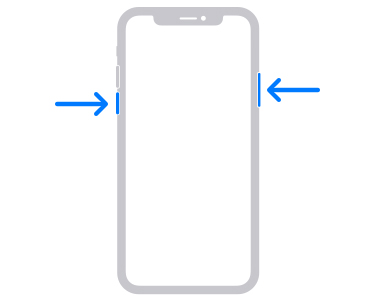
3. Poner el iPhone en modo de recuperación
En el caso del iPhone 13, pulse el botón lateral. Mantenga pulsado este botón mientras conecta su teléfono al PC y siga manteniéndolo hasta que la pantalla del modo de recuperación sea visible en su dispositivo. Ahora, suelte el botón.
Si aparece la pantalla del código de acceso, apague su teléfono y comience de nuevo desde el paso 3.

4. Restaurar el teléfono
Abra iTunes en su computadora y localice su iPhone. Una vez seleccionado, verá dos opciones, actualizar y restaurar. Elija restaurar y permita que iTunes descargue el software. Asegúrese de que su iPhone está conectado de forma segura durante todo el proceso y que tiene una conexión de red estable.
Si la descarga acaba tardando más de quince minutos, deje que termine la descarga, apague su teléfono y póngalo de nuevo en modo de recuperación.
Una vez terminado el proceso, su iPhone se reiniciará y podrá configurarlo.
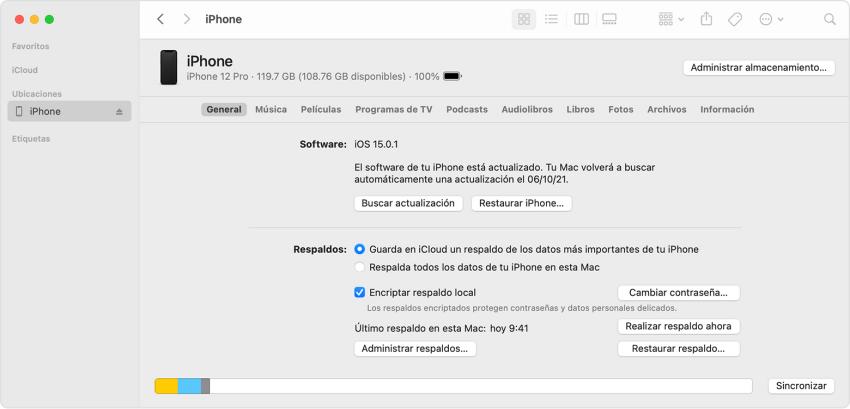
Forma 3: restaurar iPhone de fabrica 13 bloqueado con iCloud
Siempre es útil conocer un par de formas de evitar una situación complicada. El olvido de la contraseña del iPhone cuenta como una. Dependiendo del dispositivo, algunos métodos pueden funcionar y otros no. Otra forma de formatear de fábrica su iPhone sin contraseña es a través de su iCloud. Por lo general, esto requiere su ID de Apple y su contraseña y una conexión de red estable.
1. Navegue a través de su iCloud
Tome otro dispositivo y abra iCloud e inicie sesión con el ID de Apple y la contraseña de su iPhone 13.
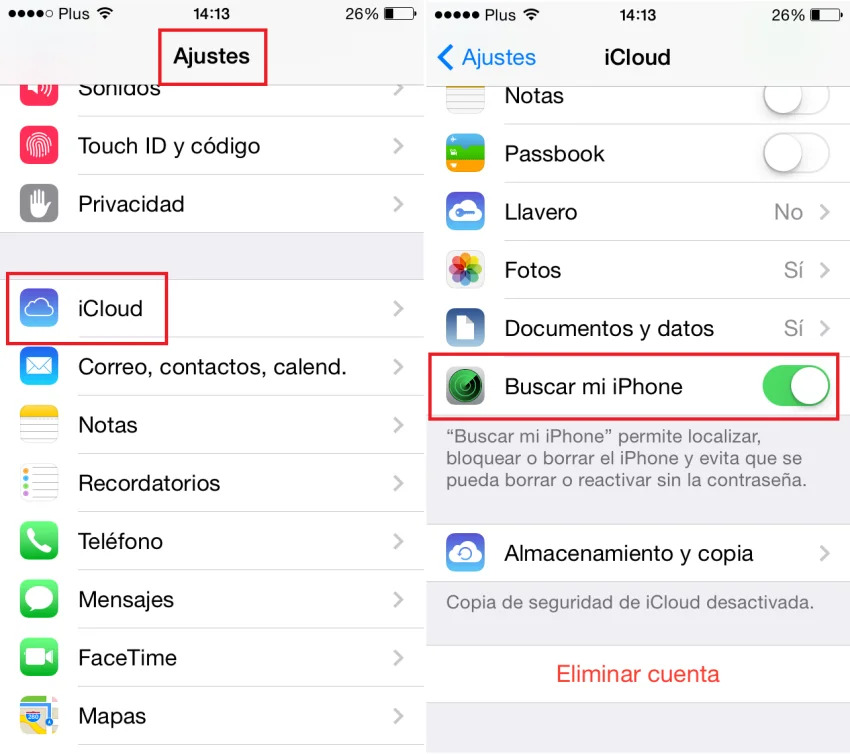
2. Buscar mi iPhone
Una vez que esté dentro, haga clic en Buscar mi iPhone. Esto le presentará un registro de todos los dispositivos asociados con el ID de Apple. Elija su dispositivo. Una vez que su dispositivo se muestre frente a usted, elija "Borrar dispositivo" entre sus opciones. iCloud le pedirá entonces confirmación, haga clic en "Borrar dispositivo" una vez más. Por último, introduzca de nuevo el ID de Apple y la contraseña para autorizar el proceso.
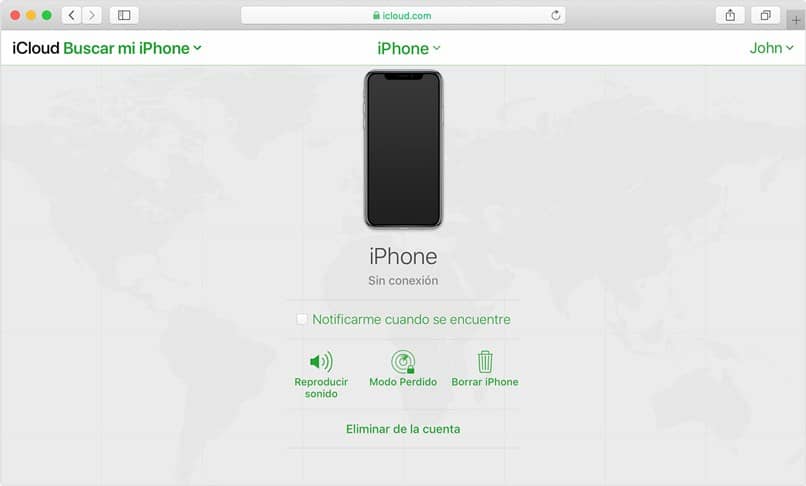
Consejo extra: Cómo formatear el iPhone 13 en Ajustes
Hay un montón de maneras cuando se trata de formatear sus iPhones. Dependiendo de sus necesidades, Apple ha ideado varios ajustes de restablecimiento que permiten el restablecimiento de componentes específicos de su teléfono, mientras que el resto de los datos se mantiene igual. Esto varía desde los ajustes de restablecimiento de la red hasta los ajustes de ubicación y privacidad y muchos más según sus necesidades. ¿Está confundido en cuanto a dónde encontrarlo? Encienda su iPhone y diríjase a la aplicación de ajustes. Deslice el dedo hacia abajo hasta la sección general y seleccione restablecer. Aparecerán varias opciones frente a usted. Para un restablecimiento de fábrica completo que borre todos sus datos, ajustes y contraseñas, pulse "Restablecer todos los ajustes" y deje que el dispositivo se encargue del resto.
Conclusión
Los productos de Apple se han convertido en un nombre familiar en todo el mundo. Se han forjado una reputación por sí mismos, y con el título, los gastos tampoco han sido nunca de poca monta. Tratar incluso el más simple de los problemas del iPhone puede a veces costar mucho. Sin embargo, un software como PassFab iPhone Unlocker ayuda a navegar por estos procesos sin problemas. Le ofrece una plétora de opciones, le permite saltarse fácilmente el código de acceso de su iPhone con unos sencillos pasos, pero también ofrece un par de otras características clave para salir de otros apuros de iPhone también.

PassFab iPhone Unlock
- Quitar código de dígitos,Touch ID& Face ID del iPhone/iPad/iPod Touch
- Quitar código de tiempo fácilmente
- Quitar bloqueo de MDM sin perder datos con un clic
- Eliminar el Apple ID en iPhone/iPad/iPod Touch sin contraseña
- Desbloquear un iPhone, iPad y iPod desactivado sin iTunes/iCloud
- Totalmente compatible con los últimos iOS 18, iPhone 15 y más
PassFab iPhone Unlock ha sido recomendado por muchos medios, como macworld, makeuseof, appleinsider, etc.



